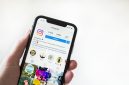| Google Lens-SwaraWarta.co.id (Sumber: Techweez) |
SwaraWarta.co.id – Google Lens dapat digunakan dengan mengambil tangkapan layar atau foto, atau dengan mengarahkan kamera Anda.
ADVERTISEMENT
 .
.SCROLL TO RESUME CONTENT
Aplikasi ini dibagi menjadi dua bagian secara default.
Bagian atas menunjukkan tampilan kamera langsung, sedangkan bagian bawah berisi perpustakaan foto Anda.
Ketuk gambar di bagian bawah untuk membiarkan Lens melakukan keajaibannya pada foto yang sudah ada, atau perluas pandangan di bagian atas untuk mengidentifikasi hal-hal di depan Anda.
Tidak peduli bagaimana Anda mengaksesnya, Google Lens selalu menampilkan sejumlah opsi pencarian di bagian bawah layar Anda.
Dengan mengetuk opsi Pencarian, Anda akan disajikan dengan hasil umum, atau Anda dapat memilih salah satu opsi lain jika Anda memiliki tujuan tertentu, seperti menyelesaikan masalah matematika atau menerjemahkan teks.
Selain itu, Anda dapat menyempurnakan pencarian Anda lebih lanjut dengan mengetuk kaca pembesar kecil di sudut kanan bawah foto asli, memungkinkan Anda memberikan teks tambahan untuk mendefinisikan parameter pencarian Anda.
Google Lens sangat berguna untuk mengenali objek di sekitar Anda.
Dengan mengambil tangkapan layar atau foto dan menggunakan Lens, Anda dapat mengetahui lebih lanjut tentang objek tersebut.
 |
| Google Lens-SwaraWarta.co.id (Sumber: Digital Trends) |
Misalnya, mengidentifikasi tanaman, bangunan, atau barang-barang tertentu yang mungkin tidak Anda kenali.
Untuk menggunakan Google Lens, pertama-tama, buka aplikasi Google Photos di perangkat Anda.
Pilih foto yang ingin Anda identifikasi atau ambil tangkapan layar baru. Setelah memilih foto, cari ikon Lens yang terlihat seperti ikon kamera di bagian bawah layar.
Ketuk ikon tersebut untuk memulai Google Lens.
Jika Anda menggunakan kamera langsung, perluas pandangan di bagian atas layar untuk memanfaatkan fungsi Lens secara real-time.
Arahkan kamera ke objek yang ingin Anda identifikasi, dan Lens akan mencoba memberikan informasi tambahan.
Anda juga dapat menyentuh objek di layar untuk fokus pada detil tertentu.
Setelah Lens mengenali objek atau teks, Anda akan melihat opsi pencarian di bagian bawah layar.
Pilih Pencarian untuk mendapatkan hasil umum terkait objek tersebut. Jika Anda memiliki tujuan khusus, seperti menerjemahkan teks, pilih opsi yang sesuai.
Selain itu, untuk hasil pencarian yang lebih spesifik, ketuk ikon kaca pembesar di sudut kanan bawah foto.
Ini memungkinkan Anda menambahkan teks tambahan untuk menyaring pencarian Anda.
Sebagai contoh, jika Anda ingin mengetahui lebih banyak tentang sebuah bangunan tertentu, tambahkan deskripsi atau nama bangunan tersebut.
Google Lens juga dapat membantu Anda dalam tugas-tugas sehari-hari.
Misalnya, jika Anda memiliki masalah matematika, arahkan kamera ke rumus atau perhitungan yang sulit, lalu pilih opsi Matematika untuk mendapatkan jawaban atau solusi.
Dengan menggunakan Google Lens, Anda dapat dengan cepat mendapatkan informasi tambahan tentang dunia di sekitar Anda, membuatnya menjadi alat yang sangat berguna untuk pengenalan objek, terjemahan, dan pencarian informasi visual.***